Quand il y a un discours sur WordPress et les boutiques en ligne, Woocommerce, il est difficile de ne pas penser à WooCommerce. WooCommerce est un plugin WordPress qui alimente d'innombrables entreprises en ligne sur Internet.
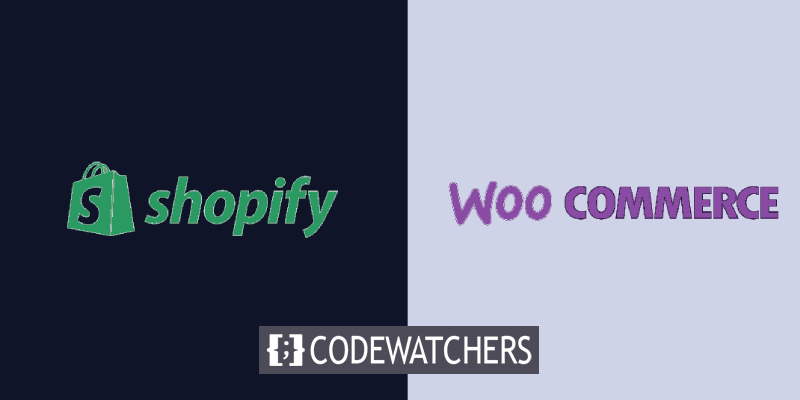
Malgré le fait que de nombreux magasins finissent par utiliser WordPress, ils n'ont pas besoin de commencer par là. Vous pouvez créer une boutique en ligne en utilisant de nombreux créateurs de sites Web alternatifs, tels que Shopify, puis changer d'avis et transférer votre boutique plus tard.
Pourquoi devriez-vous déplacer votre boutique Shopify vers Woocommerce
Il existe plusieurs facteurs pour lesquels l'utilisation de Shopify pour lancer une activité en ligne est une sage décision. L'interface est incroyablement conviviale, vous guidant tout au long du processus de création d'une boutique et vous aidant avec toutes les révisions nécessaires. Il vous donne également accès à un certain nombre de thèmes de vitrine, ainsi qu'à un certain nombre d'applications pour ajouter des fonctionnalités à votre magasin et des outils de marketing pour vous aider à attirer plus de consommateurs.
Malheureusement, assez rapidement, vous constaterez que chacun de ces avantages a un inconvénient. Shopify est convivial, mais il le fait au détriment de la profondeur personnalisable. Des thèmes pour les vitrines sont disponibles, mais ils ne sont pas aussi variés que ceux des boutiques WordPress. Les applications et les outils marketing ne peuvent pas rivaliser avec les plugins WordPress, aussi utiles soient-ils.
Créer des sites Web incroyables
Avec le meilleur constructeur de page Elementor
Commencer MaintenantVous regarderez probablement ce que WordPress a à offrir tôt ou tard. Alors que Shopify peut être utilisé avec WordPress, une plate-forme de boutique WordPress native comme Woocommerce vous offrira un plus grand degré d'intégration et plus de possibilités. C'est ainsi que vous finirez par regarder WooCommerce, un plugin WordPress avec un écosystème d'extensions pour les vendeurs en ligne.
Créer un site Web WordPress
Lorsque vous avez décidé d'effectuer le transfert de Shopify vers WooCommerce, la première chose à faire est de configurer un site WordPress. Que vous souhaitiez ou non conserver votre nom de domaine fourni par Shopify déterminera les étapes que vous suivrez lors de la création de votre site Web.
Pour commencer, vous devez vous renseigner sur les différentes alternatives d'hébergement, telles que VPS ou serveur dédié, sélectionner une société d'hébergement de sites Web solide qui fournit les services que vous souhaitez, puis installer WordPress, soit manuellement, soit via l'option de l'hébergeur.
Si vous souhaitez transférer votre domaine Shopify vers un nouveau site Web, vous devrez peut-être discuter avec votre fournisseur de services d'hébergement de la configuration d'un domaine temporaire. Si vous n'en avez pas, vous devrez en acquérir un, pour lequel votre hébergeur devrait pouvoir vous aider.
Vous devriez avoir un site Web WordPress avec WooCommerce installé comme point de départ. Vous pouvez ajuster l'apparence et la fonctionnalité ultérieurement. Pour l'instant, vous aurez besoin d'un emplacement vers lequel déplacer les données de votre boutique.
Déplacer des données de Shopify vers Woocommerce
Vous pouvez déplacer vos données de Shopify vers WooCommerce via trois méthodes différentes. Il est possible de le faire manuellement , en utilisant des plugins , ou avec des services de migration tiers .
Déplacer des données de Shopify vers Woocommerce avec un plugin
Ne jetez pas ces fichiers téléchargés avec vos commandes Shopify et vos informations client, car vous pouvez utiliser le plugin Import From Shopify pour télécharger toutes ces données dans Woocommerce.
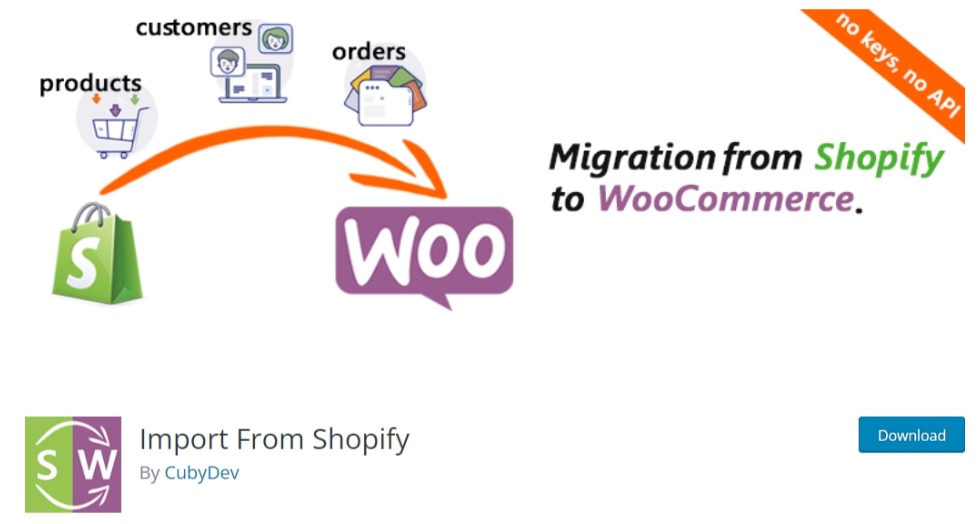
Ce plugin vous permettra d'importer des informations sur les clients et les produits à partir de la version gratuite de Shopify. Vous aurez besoin de la version Pro du plugin pour utiliser Import From Shopify pour les détails de la commande.
Déplacer des données de Shopify vers Woocommerce à l'aide de services tiers
Une autre alternative consiste à utiliser Cart2Cart , un service de migration spécialisé dans le transfert de boutique en ligne. C'est certainement l'alternative la moins chronophage, cependant, cela coûtera presque certainement plus cher que d'utiliser des plugins ou de tout faire manuellement.
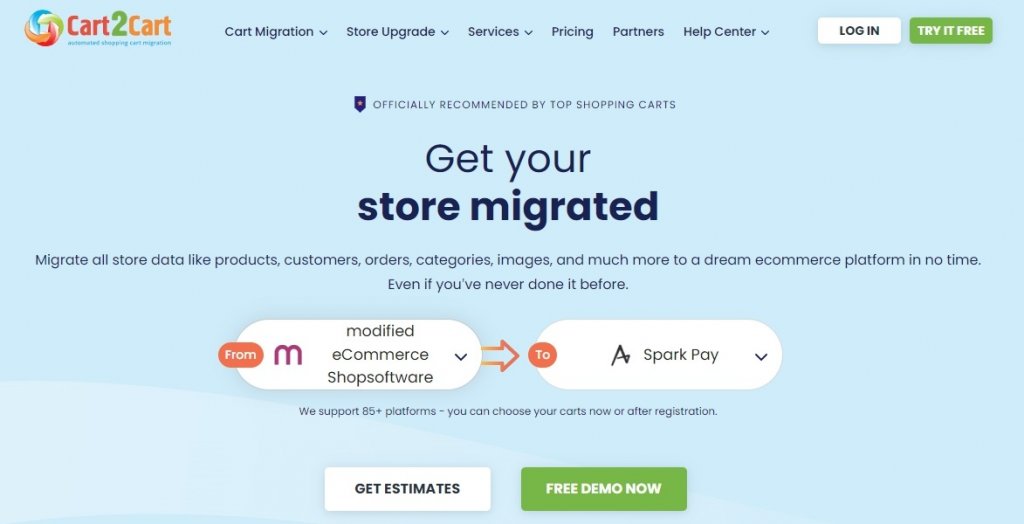
Cart2Cart est unique dans la façon dont il vous facture en fonction de la quantité de données que vous souhaitez migrer. Les grands magasins coûteront plus cher à déménager, et Cart2Cart peut vous aider avec une calculatrice pour estimer vos frais de transfert.
Déplacement manuel des données de Shopify vers Woocommerce
Cette option est l'option la moins idéale et offre un peu de difficulté, cependant, Shopify a fait sa part pour rendre aussi simple que possible la transmission de données importantes à d'autres magasins.
Accédez simplement au tableau de bord de votre boutique Shopify, choisissez Produits , puis Tous les produits , puis cliquez sur l'option d'exportation .
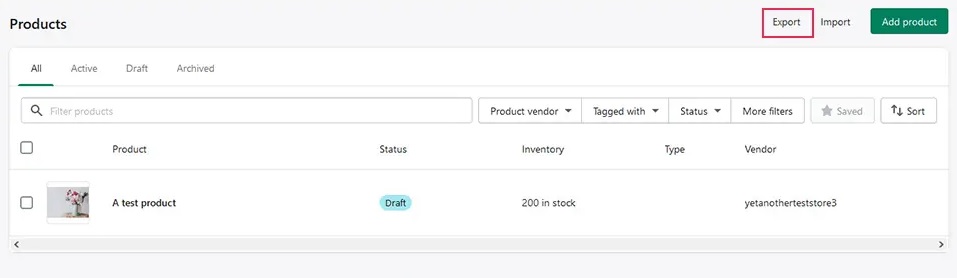
Vous aurez la possibilité de sélectionner les marchandises à exporter et la manière dont vous souhaitez les exporter. Un lien pour télécharger le fichier CSV contenant vos articles vous sera éventuellement envoyé par email. Vous pouvez utiliser une approche similaire avec les commandes et les clients Shopify.
Le téléchargement d'un CSV fonctionne uniquement pour les produits lorsqu'il s'agit de télécharger des listes d'articles, de commandes ou de clients depuis Shopify. Lorsque vous allez dans Produits puis Tous les produits dans WordPress, vous verrez un bouton d' importation qui vous permet d'importer un fichier CSV ou TXT. L'importateur vous assiste également dans des tâches importantes telles que les mappages de colonnes, que vous ne devez pas négliger si vous souhaitez que l'importateur télécharge vos photos de produits.

Pour transférer des clients, accédez à Utilisateurs , puis Ajouter nouveau , et remplissez manuellement toutes les informations requises pour chaque client un par un. C'est quelque chose que vous devriez probablement faire avant de saisir les commandes des clients.
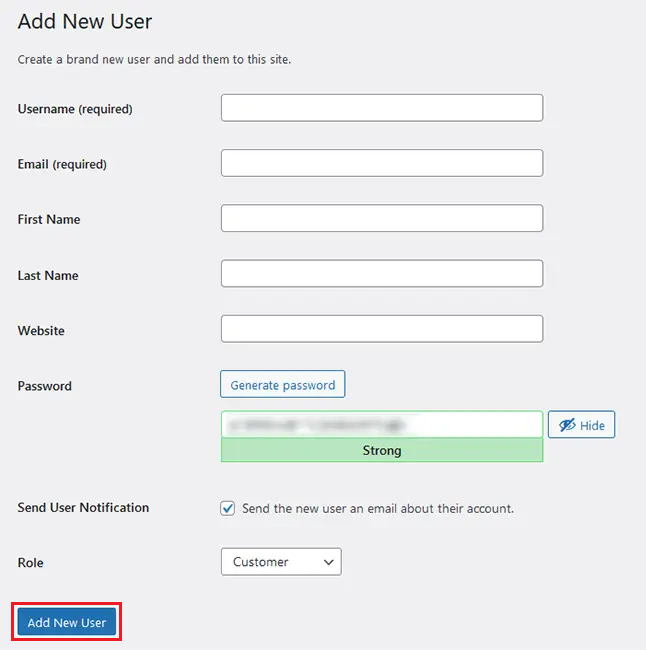
Vous devrez importer manuellement les commandes une par une pour les télécharger. Trouvez le bouton Ajouter nouveau sous WooCommerce , puis Commandes .

À moins que vous ne souhaitiez simplement déplacer des articles ou que vous ayez un petit nombre de clients et de commandes à déplacer, l'alternative manuelle n'est pas appropriée. Vous devriez probablement essayer l'une des deux autres alternatives si vous avez un grand magasin avec beaucoup d'informations sur les clients et les commandes.
Personnalisation de votre site Web
Quelle que soit la technique de migration que vous utilisez, la toute première étape à suivre une fois que vous pensez avoir terminé consiste à tout parcourir et à revérifier que toutes vos données ont été transmises. Portez une attention particulière aux photos des produits, qui sont essentielles tout en étant souvent égarées lors du déménagement.
Les phases suivantes seront déterminées par ce que vous avez accompli jusqu'à présent. Si vous souhaitez transférer un domaine, vous devrez obtenir le code d'autorisation afin de pouvoir transférer le domaine vers votre nouveau site Web. Vous devriez également faire attention à l'apparence et à la convivialité de votre site Web plus tard.
C'est tout ce que vous avez à faire pour déplacer votre boutique en ligne de Shopify vers Woocommerce. Assurez-vous de revenir pour résoudre vos doutes et rejoignez-nous sur notre Facebook et Twitter pour ne jamais manquer nos publications.





